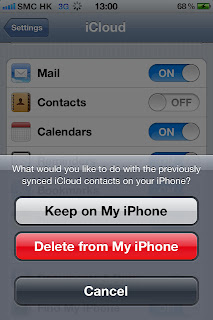時之今天,還會有很多人問我怎樣使用iCloud備份?iCloud備份同iTunes備份有什麼分別?
那麼在這裡簡單介紹一下。再深入的就留待下次。
iCloud備份,基本上是十分簡單,也容易操作。在這裡簡單跟大家介紹操作過程。
首先有關iCloud對裝置的基本要求:iOS系統必須為iOS 5 或以上; Mac OSX 10.7.2或以上版本;如果使Windows方面需要Vista或7及內建Outlook2007或2010,而且已經安裝了iCloud控制面板。
備份:
首先進入Settings 》iCloud,確認AppleID已於iOS裝置上登入iCloud 服務
然後拉到最下面選擇"Storage& Backup"
然後再拉到下面按下"Back Up Now"
這樣,iOS裝置上的資料便會備份到雲端上。
有幾點可以注意:
1. 備份過程中必須使用Wifi。
2. iOS裝置可以自動備份,而的條件是必須1:插上電源;2:鎖上狀態;3:接上Wifi
3. 你可以管理想要備份的內容。假設你關閉某個App,那麼那個App便不會再進行備份。而曾經備份的資料也會被刪除。
4. 如果你需要備份的內容,免費的5GB空間不夠,你可以選擇購買。按下“Buy More Storage"來了解及購買更多iCloud空間。
5. Apps 本身並不會被備份,只有程式本身所製造的個人內容會備份
從備份中恢復到裝置內
當然,備份的目的就是為了那一天電話突然需要取回舊有資料而做的保險。
當電腦進行清除設定後,或者你購買了新iOS裝置後,進行個人設定時,選擇『從iCloud備份中回復』,然後只需要登入相同的Apple ID便可以了。
有一點要留意,有時候無法進行回復可能是因為新電話的系統比進行備份的電話還要舊。那麼你便需要將新電話先進行升級才可以提取備份使用!
蘋果園 Apple Garden
其實蘋果貼心的設計很多時候希望由使用者自己去發掘。所以蘋果園希望提供各式各樣的實用技巧給讀者參考。 務求令讀者在使用上更得心應手。
2015年7月17日 星期五
2013年10月25日 星期五
iOS7 的新功能介紹-行動數據使用量
蘋果於9月18日正式發佈 最新的流動裝置平台iOS7。距離現在已經一個多月,但已經發出了三個小更新。目前最新版本為7.0.3.
對於已經升級的用戶,或許仍在與他了解了解當中。這裏將會介紹一些iOS7 獨有的設定。
行動網路 (Network)
對於這一設定,iOS6的用戶相信記得只有很少內容可觀看及設定。小弟以前的文章也有提到相關咨詢。但是來到iOS7,有好幾項設定可以協助用戶改善數據使用以及電量消耗。
進入行動網路後,滾動螢幕到下方會見到一堆軟件。這堆軟件是使用者的iPhone中所有的軟件。而基本上,所有軟件都會使用數據,只是多與少。
看到軟件名字下方的數值嗎?這代表該軟件所使用的總數據使用量。如果滾動到最下方,會見到一段小字 “上次重置時間”,代表自該時間以後,該軟件所使用的總數據使用量。
例如Facebook使用了1GB數據。原來不知不覺間,我在FB使用了1GB的數據來觀看一些朋友分享的照片及影片。當然目前我是無限數據計劃,這不會增加任何費用,但對一些有數據限制的使用者,這便是一個很好的地方抽出讓你數據到頂的元凶!而將來如果我被逼要使用有限數據,我便要好好考慮一下我要不要觀看某一些影片及動畫了~

所以,如果你對於個別某個軟件的高度使用而導致數據使用量到頂的話,可以利用右方的按鈕關閉使用行動數據,限制只可以使用Wi-Fi。這樣便可以好好分配自己的數據啦!
另外,在最下方還有一個項目叫 “系統服務”。按下進入後會見到一系列內部的服務例如個人熱點甚至主畫面螢幕。不過這些服務並不能修改使用Wi-Fi的。增加了一些透明度至少讓使用者更了解自己的行動數據都用到哪裡去。
最後,給非無限數據容量的用戶一個建議, 查詢自己計劃的截止日期,再配合 “重置統計資料”。 日子有功,你便可以好好地了解自己的數據使用,以便調節自己的使用量。

如果身邊有不知道這個好設定的朋友,就趕快教他了解這個新設定吧!
對於已經升級的用戶,或許仍在與他了解了解當中。這裏將會介紹一些iOS7 獨有的設定。
行動網路 (Network)
對於這一設定,iOS6的用戶相信記得只有很少內容可觀看及設定。小弟以前的文章也有提到相關咨詢。但是來到iOS7,有好幾項設定可以協助用戶改善數據使用以及電量消耗。
進入行動網路後,滾動螢幕到下方會見到一堆軟件。這堆軟件是使用者的iPhone中所有的軟件。而基本上,所有軟件都會使用數據,只是多與少。
看到軟件名字下方的數值嗎?這代表該軟件所使用的總數據使用量。如果滾動到最下方,會見到一段小字 “上次重置時間”,代表自該時間以後,該軟件所使用的總數據使用量。

所以,如果你對於個別某個軟件的高度使用而導致數據使用量到頂的話,可以利用右方的按鈕關閉使用行動數據,限制只可以使用Wi-Fi。這樣便可以好好分配自己的數據啦!
另外,在最下方還有一個項目叫 “系統服務”。按下進入後會見到一系列內部的服務例如個人熱點甚至主畫面螢幕。不過這些服務並不能修改使用Wi-Fi的。增加了一些透明度至少讓使用者更了解自己的行動數據都用到哪裡去。
最後,給非無限數據容量的用戶一個建議, 查詢自己計劃的截止日期,再配合 “重置統計資料”。 日子有功,你便可以好好地了解自己的數據使用,以便調節自己的使用量。

如果身邊有不知道這個好設定的朋友,就趕快教他了解這個新設定吧!
2012年9月1日 星期六
iCloud 簡介 (三)之iTunes iCloud和照片串流
於iOS裝置上存取或購買音樂
上一篇說到基本運作和同步概念。除了雲端同步,iCloud還可以幫你重新下載你曾經下載過的任何軟件,歌曲,電影或者書籍等等。首先在Settings》Store》使用現有帳號》輸入你的資料。
這樣,當你打開iTunes Store 或 Apps Store時,你所做過的行為便會紀錄在iCloud裡面。日後在新裝置上,只要登入同一帳號,你便可以查閱,及重新下載曾下載過的應用程式或音樂等等。
存取音樂
音樂分為透過iTunes Store 購買及非從iTunes 購買。這裡能夠紀錄,都是你從iTunes 上購買的。至於你透過其他方法下載的音樂,或透過CD輸入的。則不在次服務範圍內。
那麼我要怎樣才能將自己iTunes資料庫上的音樂分享到其他裝置呢?
iTunes Match
你可以理解為另一個iCloud,專門給iTunes使用的。但這舊雲,是需要付費的。因為它可以將你整個電腦內的音樂資料庫,上載到雲端。當你購買了iTunes Match以後,iTunes會分析你音樂庫中那些是iTunes Store可以買到的。買到的。它便不會幫你上載。相反iTunes Store內找不到的,便會上載到雲端上。這樣,你的整個音樂庫便會在雲上,任何時候你想聽邊首,便可立即下載。甚至你的播放列表,也會在iOS裝置上顯示。
有關照片在iCloud的支援
這項服務叫照片串流。簡單來說,就是在兩個情況下,你的照片會自動推到其他裝置上:
1. 你在iOS裝置上所拍攝的
2. 你在電腦上輸入的。
換言之,你在電腦上所輸入的,然後再透過iTunes同步到iOS上的照片並不會串流到其他裝置。
另外有幾項需要注意:
1. 只有最新的1000張照片會被顯示,不是儲存。
2. 只會顯示最近30天的照片。
3. 新照片也只會暫時保留30天。
4. 因為電腦空間較大,串流到電腦上的照片不受限制。但如果你在iOS裝置上移除了串流照片,電腦內的串流照片也會被移除。
前提設定:
電腦裡的iPhoto>Preferences>Photo stream>剔選啓用照片串流
如剔選自動輸入:任何串流到電腦的照片會加到iPhoto圖片庫作為Master File 永久保存
如剔選自動上傳:任何iPhoto圖片庫會推到其他裝置上分享(極限為最新1000張)
電話裡的Setting>Photos>Photo Stream>ON
情況一:如果我在iOS裝置上拍了一張照片:
1. 這張照片會在iOS裝置中的Camera Roll 和 Photo Stream同時存在
2. 然後會推送到電腦中的PhotoStream
3.但電腦中的照片圖庫並不存有這張照片(假設沒有剔選自動輸入)
4. 30天後,或者超過1000張照片後,這張照片在iOS和電腦內的PhotoStream便會被蓋掉。但電話裡的Camera Roll則仍然擁有。可是這張照片只能靠連接線來拷貝到電腦裡去了。
情況二:如果我在相機的相已經輸入到iPhoto了,然後想放到我的iOS裝置裡去分享:
1. 如沒有剔選自動上傳的話,照片是不會推到其他裝置上的。
2. 選擇你想要分享的照片,拉到PhotoStream內。這樣你的iOS裝置便會看到了!
當然,如果你已經剔選了自動上傳的話,你iOS裝置內便會自動更新,而iOS PhotoStream內所能看到的,都是最新的1000張照片了。
如果有問題沒能解答的話,歡迎留言給我。
iCloud 簡介 (二)基本運作和同步
一般使用者對iCloud的問題,總離不開備份還原和如何使用。有關備份還原,我打算下一篇再討論。至於如何使用,又如何知道正在使用中,這個問題似乎更重要。因為掌握了這部分,會相對較容易理解備份還原的概念。
iCloud,和他不可分割的伙伴是Apple ID。 對於一個蘋果使用者來說,絕對不能不懂Apple ID。因為它幾乎操控了你所有軟硬件之間的關係。
我先假設讀者都已經申請了自己的Apple ID。(申請時使用的電郵帳號可以是蘋果免費的me.com,也可以是其他電郵)而目前幾乎所有蘋果裝置都可以使用iCloud。現在,首先解釋iCloud基本運作。
iCloud可以:
1. 同步行事曆,聯絡資訊,電郵
2. 進行備份和恢復
3. 於任何裝置上存取或購買音樂
4. 照片串流
5. 文件雲端服務
6. 查看,購買或重新下載app
7. 查看,購買或重新下載書籍
8. 尋找裝置,和朋友的位置
在iPhone上使用iCloud
在iPhone中點選Settings > iCloud。進入後,填入你申請了iCloud的電子郵件帳號,(xxxxx.me.com or xxxxx.hotmail.com)及密碼。然後選擇“使用iCloud服務”。*記住:iCloud一旦登入,就無法加入另一個iCloud。一部iPhone基本上只能認一個iCloud作主人。
登入完成後,你應該見到此畫面。
然後便是大家非常疑惑的部分,究竟開啓了會有什麼發生。

iCloud,和他不可分割的伙伴是Apple ID。 對於一個蘋果使用者來說,絕對不能不懂Apple ID。因為它幾乎操控了你所有軟硬件之間的關係。
我先假設讀者都已經申請了自己的Apple ID。(申請時使用的電郵帳號可以是蘋果免費的me.com,也可以是其他電郵)而目前幾乎所有蘋果裝置都可以使用iCloud。現在,首先解釋iCloud基本運作。
iCloud可以:
1. 同步行事曆,聯絡資訊,電郵
2. 進行備份和恢復
3. 於任何裝置上存取或購買音樂
4. 照片串流
5. 文件雲端服務
6. 查看,購買或重新下載app
7. 查看,購買或重新下載書籍
8. 尋找裝置,和朋友的位置
在iPhone上使用iCloud
在iPhone中點選Settings > iCloud。進入後,填入你申請了iCloud的電子郵件帳號,(xxxxx.me.com or xxxxx.hotmail.com)及密碼。然後選擇“使用iCloud服務”。*記住:iCloud一旦登入,就無法加入另一個iCloud。一部iPhone基本上只能認一個iCloud作主人。
登入完成後,你應該見到此畫面。
 |
然後便是大家非常疑惑的部分,究竟開啓了會有什麼發生。
同步聯絡人資訊
但如果我現在把它關閉後,又會怎樣?
由於Contacts實實在在地複製了iPhone內,iPhone會詢問你希望清除這些資料,還是保留在電話內。注意:這個動作並不會影響雲端上的資料。
如果不小心清除了,怎麼辦?
那就再開啓吧!Contacts會重新灌入你的iPhone內!

但是如果我的聯絡人並不儲存在這個AppleID內,又可不可以這樣呢?
既然聯絡人使用了其他沒有申請iCloud服務的帳號儲存,當然就不可以。但如果該賬號供應商也有類似服務,你同樣可以申請使用。只是兼容性,服務範圍和使用方法可能有所不同。
其他項目亦大同小異。了解到此,不知道你們會不會有一個想法:這樣算不算備份?
其實嚴格來說這樣並不算是備份。因為假設你無意間清除了iCloud上的資料,你便沒有辦法把資料再重生一次。而備份的意思是以時間點作基礎,對電話進行資料上的儲存。就是說,就算你有本事把iCloud上的資料清除了,只要有備份,還是可以以時間點來還原你iCloud上的資料。
有關備份,音樂,Apps及照片在iCloud上的支援,需要個別解釋,我會分開編寫。
2012年7月22日 星期日
iCloud 簡介(一)
這實在是一個自討苦吃的題目。。。但身邊實在有太多人問太多問題。所以一篇部落格實在是不夠。今天就先來個概括簡介吧。
在icloud未出現之前,其實蘋果都有類似的服務,包括早期的mac.comd以及最近才終止服務me.com,還有文件專用的iwork.com(beta)等等。似乎都是希望用戶享受到蘋果網上服務的樂趣。只是這一切服務都已經停止了。隨之而來,是蘋果更有信心的iCloud。
甚麼是雲端?這似乎是一個對大家都既熟悉又陌生的名字。簡單來講,就是將網絡運算,其實它並不是一種全新技術。那麼同以前的ftp,website,email,網上伺服器以及現在十分流行的p2p 網上下載等等有甚麼分別呢?
淺白一點,可透過幾方面瞭解:
1.在於資源分配的速度
2.透過圖像界面令使用者對IT複雜程度簡單化
3.服務性
4.一種概念而非一種技術。
舉個例子:公司有份計劃內容,需要經過30人作不同程度的修改,而這三十人位於不同國家,不同時候工作。每一位都希望得到最新的版本來修改。要怎麼做?利用Email?容量太大會有限制。ftp?可以,需要IT技術,而且ftp需要一位Host,而這位host必須經常保持連線,資料傳送容量大,時間長,而且也無法確定文件為最新版本。website?不是最合適的方法。
雲端其實是一種非常簡單的網絡存取概念。存放者在不受地域限制的情況下在網絡上進行更改。而其他使用者只要連接相同雲端的裝置便可以立即觀看,修改,刪除該資料。由於內容只有雲端上,保證人人拿到的都是最新的。而且儘量利用圖像表達,方便使用。
問題來了,如果當中有5個人同時開啓並修改內容呢?
裝置便會立刻意識到有5個更新,利用簡單的圖像讓操控著知道除了他作出修改,還有其他人在不同時間點上也做出了修改。當此時第6位員工正準備打開的時候,他便需要開啓哪個版本的文件。
這樣不是有4個人所做的都前功盡廢嗎?是的。。。世上本無完美的,雲端也不是,所以開啓前最好確認沒有人開啓修改,否則其中一方所做的便有可能全被抹掉。
那樣是不是完全不可以挽回?也不盡是完全不可以。假如我的版本才是真正最後版本,但卻已經被覆蓋了。如果我先把文件下載到裝置上才修改,而我所使用的軟件有自動儲存功能,極有可能可以找回然後再放上雲端上。
而且,雲端的方便還會可以將使用者的行為,習慣通通記錄在服務商伺服器內。好處當然是他可以越來越瞭解你,但好處有時也是壞處,私隱如一不小心便會被翻看到。在現今網路發達的世界,好多私隱已經不是私隱了。
其實雲端技術,並非只有蘋果才有,而且雲端服務還有所謂內部和外部。很多科技公司包括google, facebook, yahoo, Microsoft, IBM等大企業都有雲端服務。但這些都已經超出了大家的理解範圍了!所以我也不多作解釋。
在icloud未出現之前,其實蘋果都有類似的服務,包括早期的mac.comd以及最近才終止服務me.com,還有文件專用的iwork.com(beta)等等。似乎都是希望用戶享受到蘋果網上服務的樂趣。只是這一切服務都已經停止了。隨之而來,是蘋果更有信心的iCloud。
甚麼是雲端?這似乎是一個對大家都既熟悉又陌生的名字。簡單來講,就是將網絡運算,其實它並不是一種全新技術。那麼同以前的ftp,website,email,網上伺服器以及現在十分流行的p2p 網上下載等等有甚麼分別呢?
淺白一點,可透過幾方面瞭解:
1.在於資源分配的速度
2.透過圖像界面令使用者對IT複雜程度簡單化
3.服務性
4.一種概念而非一種技術。
舉個例子:公司有份計劃內容,需要經過30人作不同程度的修改,而這三十人位於不同國家,不同時候工作。每一位都希望得到最新的版本來修改。要怎麼做?利用Email?容量太大會有限制。ftp?可以,需要IT技術,而且ftp需要一位Host,而這位host必須經常保持連線,資料傳送容量大,時間長,而且也無法確定文件為最新版本。website?不是最合適的方法。
雲端其實是一種非常簡單的網絡存取概念。存放者在不受地域限制的情況下在網絡上進行更改。而其他使用者只要連接相同雲端的裝置便可以立即觀看,修改,刪除該資料。由於內容只有雲端上,保證人人拿到的都是最新的。而且儘量利用圖像表達,方便使用。
問題來了,如果當中有5個人同時開啓並修改內容呢?
裝置便會立刻意識到有5個更新,利用簡單的圖像讓操控著知道除了他作出修改,還有其他人在不同時間點上也做出了修改。當此時第6位員工正準備打開的時候,他便需要開啓哪個版本的文件。
這樣不是有4個人所做的都前功盡廢嗎?是的。。。世上本無完美的,雲端也不是,所以開啓前最好確認沒有人開啓修改,否則其中一方所做的便有可能全被抹掉。
那樣是不是完全不可以挽回?也不盡是完全不可以。假如我的版本才是真正最後版本,但卻已經被覆蓋了。如果我先把文件下載到裝置上才修改,而我所使用的軟件有自動儲存功能,極有可能可以找回然後再放上雲端上。
而且,雲端的方便還會可以將使用者的行為,習慣通通記錄在服務商伺服器內。好處當然是他可以越來越瞭解你,但好處有時也是壞處,私隱如一不小心便會被翻看到。在現今網路發達的世界,好多私隱已經不是私隱了。
其實雲端技術,並非只有蘋果才有,而且雲端服務還有所謂內部和外部。很多科技公司包括google, facebook, yahoo, Microsoft, IBM等大企業都有雲端服務。但這些都已經超出了大家的理解範圍了!所以我也不多作解釋。
2012年6月18日 星期一
新蘋果之Retina
蘋果第23屆WWDC 在6月11號終於完滿結束。對於新產品發佈,相信有人歡喜有人失望。小弟能夠第一時間接觸得到新產品,感覺其實是頗開心。 當天發佈大量新產品。,當中的規格,價錢,外型比較等等可以自己到官方網站上瀏覽一番。
這裡小弟第一樣想加以解釋的便是Retina,畢竟這是整個WWDC中的重頭戲。在iPhone4S, The New iPad 到最新MBP都加入了這個元素。那麼Retina是什麼?
一般解釋的話為”高清“或者 “超高清”。又或者會說“高過高清"。那麼事實又是什麼呢?
的確,蘋果產品中加入Retina,代表產品顯示方面可以有超高解析度(MBP更高達“2880x1800”),令畫質更細緻。
那麼2880x1800是什麼?為何可以做出比高清更清呢?
2880x1800為螢幕像素,所得出的答案代表一塊螢幕上有能力分割為5百41萬4千4百個顯示點。(每一點含三色RGB)。
至於高清電視所謂的“高清”,解析度為“1920x1080”。答案等於2百零76萬。代表畫面有2百零76萬個光點平均散布螢幕上顯示影像。(1024x768或者其他解析度比亦如是)
所謂高清拍攝,意思指照片製作時,是以“1920x1080” 製作,所以顯示照片時無需壓縮或擴闊,以及1:1顯示。相反,如果照片有1800萬像也好,螢幕已經顯示極限了,所以看起來並不會有分別。但如果照片太大,照片便會被縮小以配合影幕尺寸(或者只能看到照片的一部分)。
所以,所謂高清,是必須有顯示器及影片或照片的質素配合才可。
例如:從前我們看VCD,出現“起格”問題,會覺得不夠清楚,就算用高清電視播放,還是一樣看不清楚。又例如:在一部高清電視上觀賞一張小於2百萬像素的照片而又故意放大完全覆蓋整個畫面的時候,我們也會看到所謂的“起格”。這是相片像素不夠的問題。所以我們便會縮小照片直到“肉眼覺得清晰為止”使看起來不會“起格”為止。
相反,我們在非高清電視上嘗試播放高清,藍光電影,或者高質素照片,同樣有機會看不到最好的效果。(應該是看不到的機會比較大)


另外,就是在同一尺寸內,還能看到更多的內容。而能夠看到更多內容的原因,是因為同一個空間擠進的光點密度高了,導致顯示範圍擴大了。

這張圖或許乍看之下會誤以為MacBookPro的顯示比分60”更大。(60”的MBP?)
但這裡想說明的是,假設這張圖是上千萬像素,如在不壓縮的情況下,在MBP with Retina Display下觀看比在HDTV下觀看能看到更多的內容。明白嗎?
再簡單一點,這張圖片的像素遠比螢幕解析度大,如果要1:1顯示,可能需要超大螢幕才可以。所以哪個解析度越高,便越能夠看到更多。
目前市面上的3.5”的電話,最強顯示為854X800,9”tablet 則為了1280X800,標準電腦螢幕的解析度為了1024x768(高清則為1980x1024)。
在 3.5” 的iPhone4S裡,Retina顯示出960x640,每寸達326ppi,
在 9.7” 的New iPad裡,Retina 顯示出2048x1536, 每寸達264ppi
在 15.4”的MBPwithRetina裡,Retina 顯示出2880x1800, 每寸達220ppi
如果來到這裡你明白的話,那麼你應該明白,何為“Retina”了。
但蘋果不跟別人比較,要贏人,不如贏自己。那麼跟自己的過去比較呢?
的確,蘋果產品中加入Retina,代表產品顯示方面可以有超高解析度(MBP更高達“2880x1800”),令畫質更細緻。
那麼2880x1800是什麼?為何可以做出比高清更清呢?
2880x1800為螢幕像素,所得出的答案代表一塊螢幕上有能力分割為5百41萬4千4百個顯示點。(每一點含三色RGB)。
所謂高清拍攝,意思指照片製作時,是以“1920x1080” 製作,所以顯示照片時無需壓縮或擴闊,以及1:1顯示。相反,如果照片有1800萬像也好,螢幕已經顯示極限了,所以看起來並不會有分別。但如果照片太大,照片便會被縮小以配合影幕尺寸(或者只能看到照片的一部分)。
所以,所謂高清,是必須有顯示器及影片或照片的質素配合才可。
例如:從前我們看VCD,出現“起格”問題,會覺得不夠清楚,就算用高清電視播放,還是一樣看不清楚。又例如:在一部高清電視上觀賞一張小於2百萬像素的照片而又故意放大完全覆蓋整個畫面的時候,我們也會看到所謂的“起格”。這是相片像素不夠的問題。所以我們便會縮小照片直到“肉眼覺得清晰為止”使看起來不會“起格”為止。
相反,我們在非高清電視上嘗試播放高清,藍光電影,或者高質素照片,同樣有機會看不到最好的效果。(應該是看不到的機會比較大)
那麼為什麼要這麼高的解析度呢?
當然是更細緻。更細緻的原因,當然是因為發光點數多了,影像應該更細緻,顏色顯示會更豐富。試想想如果從前的解析度一個點上顯示三種顏色,如果影像需要顯示粉紅色,那麼便需要鄰近的點來幫手顯示一些紅和一些白色。但解析度越高,代表原一個光點空間可以擠進更多光點,因此,顏色便可以處理得更好,自然眼看時便會看到更細緻和豐富的色彩。


另外,就是在同一尺寸內,還能看到更多的內容。而能夠看到更多內容的原因,是因為同一個空間擠進的光點密度高了,導致顯示範圍擴大了。

這張圖或許乍看之下會誤以為MacBookPro的顯示比分60”更大。(60”的MBP?)
但這裡想說明的是,假設這張圖是上千萬像素,如在不壓縮的情況下,在MBP with Retina Display下觀看比在HDTV下觀看能看到更多的內容。明白嗎?

再簡單一點,這張圖片的像素遠比螢幕解析度大,如果要1:1顯示,可能需要超大螢幕才可以。所以哪個解析度越高,便越能夠看到更多。
在 3.5” 的iPhone4S裡,Retina顯示出960x640,每寸達326ppi,
在 9.7” 的New iPad裡,Retina 顯示出2048x1536, 每寸達264ppi
在 15.4”的MBPwithRetina裡,Retina 顯示出2880x1800, 每寸達220ppi
如果來到這裡你明白的話,那麼你應該明白,何為“Retina”了。
從實際數據可見,Retina的解析度比一般產品還高出多於一倍。
3GS的解析度為480x320,每寸達163ppi (iPhone4與4S同樣有Retina)
iPad2為1024x768,每寸達132ppi
MBP最大支援1680x1050
蘋果以一倍的解析度及超過高清的解析度來帶領業界。這是他們的自信。
希望讀者看完這Blog以後,可以幫助找到新舊之差。 當然,需要的還是需要。不需要的,還是不需要。好好考慮自己是否需要添購新的裝置吧。有關其他專有名詞在下一張再詳談。
iPad2為1024x768,每寸達132ppi
MBP最大支援1680x1050
蘋果以一倍的解析度及超過高清的解析度來帶領業界。這是他們的自信。
希望讀者看完這Blog以後,可以幫助找到新舊之差。 當然,需要的還是需要。不需要的,還是不需要。好好考慮自己是否需要添購新的裝置吧。有關其他專有名詞在下一張再詳談。
2012年6月9日 星期六
iPhone 實用祕技 之上網用量統計
3G流通市場幾年後的今天終於出現了4G。關於3G,4G,唔解釋咁多。無論速度提升多少,作為使用者的我們,關心的還是自己荷包出血的速度有沒有提升。
香港人好多都用無限上網,原因無他,無後顧之憂。總之一個價錢,日日追劇都係呢個費用。我本身都非常怕麻煩,所以選擇了無限上網。只不過其實有好多人都選擇有限用量,其他都靠無線網路。既然希望靠無線網路省錢,統計上網用量就絕對少不了。就算無限用量的人,或許都會好奇自己一路以來用了多少用量。今次就提供一個小祕技讓你可以不用下載任何第三方程式的情況下瞭解自己的使用量。
「設定」裡找到「一般」,然後第三個便是「用量」,拉到最下方會見到「行動通訊用量」。


這裡顯示了四組數字。但今次只留意行動網路數據下的兩個數字。圖中看到「已傳送」和「已接收」。「已傳送」相等於Upload; 「已接收」相等於Download. 那麼以那個為準呢?大部分時間,我們只會在意「已接收」的數量。圖中顯示此電話的已接收數據為3.0GB。那是代表什麼?

留意下方有一段小字:

意思是從2012年4月8日2:23am以後直到這一刻這段時間,即6月8日12:14am 間下載量為約3GB。在這裡我們可以知道在8/4 - 8/6 大約有兩個月時間,簡單平均值是一個月約1.5GB 的下載量。
現在開始,如果你可以嘗試行事曆上設定每月提醒,然後到期再重置統計。這樣你便可以留意到自己每月的用量。經過一段時間後你便會知道自己大概平均用量。然後再決定自己是否真的需要無限或者是否經常“上多左”。
最後注意一項小細節,透過無線網絡,既wifi傳送或接受的數據並不在統計範圍,所以統計數字十分值得參考。
香港人好多都用無限上網,原因無他,無後顧之憂。總之一個價錢,日日追劇都係呢個費用。我本身都非常怕麻煩,所以選擇了無限上網。只不過其實有好多人都選擇有限用量,其他都靠無線網路。既然希望靠無線網路省錢,統計上網用量就絕對少不了。就算無限用量的人,或許都會好奇自己一路以來用了多少用量。今次就提供一個小祕技讓你可以不用下載任何第三方程式的情況下瞭解自己的使用量。
「設定」裡找到「一般」,然後第三個便是「用量」,拉到最下方會見到「行動通訊用量」。


這裡顯示了四組數字。但今次只留意行動網路數據下的兩個數字。圖中看到「已傳送」和「已接收」。「已傳送」相等於Upload; 「已接收」相等於Download. 那麼以那個為準呢?大部分時間,我們只會在意「已接收」的數量。圖中顯示此電話的已接收數據為3.0GB。那是代表什麼?

留意下方有一段小字:

意思是從2012年4月8日2:23am以後直到這一刻這段時間,即6月8日12:14am 間下載量為約3GB。在這裡我們可以知道在8/4 - 8/6 大約有兩個月時間,簡單平均值是一個月約1.5GB 的下載量。
現在開始,如果你可以嘗試行事曆上設定每月提醒,然後到期再重置統計。這樣你便可以留意到自己每月的用量。經過一段時間後你便會知道自己大概平均用量。然後再決定自己是否真的需要無限或者是否經常“上多左”。
最後注意一項小細節,透過無線網絡,既wifi傳送或接受的數據並不在統計範圍,所以統計數字十分值得參考。
2012年6月5日 星期二
iPhone 實用祕技 之使用者字典
這是一個非常特別而又實用的功能,其實在很多電話或電子裝置上都有,但用的人似乎不多。不外乎是因為不知道如何設定其功能。
在「設定」,找到「一般」,下方找到「鍵盤」,就會見到「使用者字典」,最後一項為「新增字詞」。按下「新增字詞」後,會被要求輸入「字詞」和「輸入碼」。



「字詞」:可以定義為一個字,或者一句句子亦可。這裡做一個例子。比如我要說:“我已經到了,你在哪裡? 由於我經常這樣問別人,但我又懶不想打這麼多字,可以怎樣做?
首先,確實地將這句句子打在字詞欄中(如圖)。怎樣打?就是照你平常用的輸入法打一次;

然後,在輸入碼上打出你想要的代碼,例如:“yoyoyo”(如圖)。按下儲存。基本上已經大功告成了。

現在我們嘗試打一個短訊告訴對方這個資訊時,打入"yoyoyo",看看會出現什麼?

就是這樣,以後當你打“yoyoyo”的時候,按下ENTER 或 SPACEBAR, 便會顯示“我已經到了,你在哪裡?”。「字詞」和「輸入碼」的定義和兩者之間的關係現在懂了嗎?
再做多一個例子,“ Thank you baby, you are the sweetest candy in my world~”,而我則用 “sos”來定義輸入碼。如圖所示,


你想講同對方想聽的都一次過做好,而且是完美落地,十分~(鼓掌)。
至於更高境界的設定,就留待你們自己好好製作啦,如果有分享就最好啦~哈哈!
在「設定」,找到「一般」,下方找到「鍵盤」,就會見到「使用者字典」,最後一項為「新增字詞」。按下「新增字詞」後,會被要求輸入「字詞」和「輸入碼」。



「字詞」:可以定義為一個字,或者一句句子亦可。這裡做一個例子。比如我要說:“我已經到了,你在哪裡? 由於我經常這樣問別人,但我又懶不想打這麼多字,可以怎樣做?
首先,確實地將這句句子打在字詞欄中(如圖)。怎樣打?就是照你平常用的輸入法打一次;

然後,在輸入碼上打出你想要的代碼,例如:“yoyoyo”(如圖)。按下儲存。基本上已經大功告成了。

現在我們嘗試打一個短訊告訴對方這個資訊時,打入"yoyoyo",看看會出現什麼?

就是這樣,以後當你打“yoyoyo”的時候,按下ENTER 或 SPACEBAR, 便會顯示“我已經到了,你在哪裡?”。「字詞」和「輸入碼」的定義和兩者之間的關係現在懂了嗎?
再做多一個例子,“ Thank you baby, you are the sweetest candy in my world~”,而我則用 “sos”來定義輸入碼。如圖所示,


你想講同對方想聽的都一次過做好,而且是完美落地,十分~(鼓掌)。
2012年6月4日 星期一
iPhone 實用祕技 之密碼鎖定
小弟喜愛iPhone的其中一個原因是它的二手價頗不受市場供需波動而大幅度地下調。由於二手有市有價,亦因此"愛瘋賊"也大行其道。故此若果不小心落入別人手中就弊啦!所以,就趁現在好好保護自己的電話和裡面的資料安全。
因此,不少人都會設定密碼來保護自己的資料。但四位數字的密碼對於某些人來說保障性還是不夠。那麼有沒有辦法加強密碼的強度呢?
答案是有的。在「密碼鎖定」一欄中關閉「簡易密」碼,此時,輸入你的舊有密碼(如有)。然後再輸入新密碼。新密碼可以任由使用者隨意定義,越複雜當然越難破解,但小心一時忘記了,被自己的密碼鎖住了!
如果你所輸入的密碼全部為數字(假設為1234567890),那麼再開機的輸入畫面便會是純數字鍵盤。而如果新密碼內含英文字的話,顯示的便會是英數鍵盤。
好了,幾經辛苦,終於想了一個無人能破的密碼了。現在嘗試一下吧
且慢,還有一項設定可以調較,在簡易密碼上面有一項「需要密碼」。按下去以後會有幾個時間選項。究竟那是什麼?
其實這個設定也有一定的方便性,那是代表需要按下密碼的時間,「立即」,代表電話睡眠後再次喚醒時會立即被要求密碼才能解鎖。而其他,包括:1分鐘,5分鐘,15分鐘,1及4個鐘等,代表按下睡眠按鈕後,該時間到達後才叫醒電話的話,才會被要求輸入密碼。簡單一點,就是銀幕畫面全黑的時間(睡眠)到你再此按下喚醒鍵的時間長度,如果到達所選時間,才需要用密碼開啓。否則,只要移動滑桿便可以直接解鎖。這個功能有什麼用呢?一般來說,「立即」有著最強保護性,因為只要按下睡眠/喚醒鍵一次,再一次,便立刻需要輸入密碼了。但有時候時常被要求輸入密碼的確很麻煩。1或5分鐘這兩個選項,代表如果你1或5分鐘之內再按睡眠/喚醒鍵一次是不需要再次輸入密碼的。如果你經常開關電話,而密碼又超長的話,1或5分鐘比較適合你,當然,風險高了,但方便性也高了。這方面就需要你們自己和電話協議好了~
快去試試這個小祕技吧~
因此,不少人都會設定密碼來保護自己的資料。但四位數字的密碼對於某些人來說保障性還是不夠。那麼有沒有辦法加強密碼的強度呢?
答案是有的。在「密碼鎖定」一欄中關閉「簡易密」碼,此時,輸入你的舊有密碼(如有)。然後再輸入新密碼。新密碼可以任由使用者隨意定義,越複雜當然越難破解,但小心一時忘記了,被自己的密碼鎖住了!
如果你所輸入的密碼全部為數字(假設為1234567890),那麼再開機的輸入畫面便會是純數字鍵盤。而如果新密碼內含英文字的話,顯示的便會是英數鍵盤。
好了,幾經辛苦,終於想了一個無人能破的密碼了。現在嘗試一下吧
且慢,還有一項設定可以調較,在簡易密碼上面有一項「需要密碼」。按下去以後會有幾個時間選項。究竟那是什麼?
其實這個設定也有一定的方便性,那是代表需要按下密碼的時間,「立即」,代表電話睡眠後再次喚醒時會立即被要求密碼才能解鎖。而其他,包括:1分鐘,5分鐘,15分鐘,1及4個鐘等,代表按下睡眠按鈕後,該時間到達後才叫醒電話的話,才會被要求輸入密碼。簡單一點,就是銀幕畫面全黑的時間(睡眠)到你再此按下喚醒鍵的時間長度,如果到達所選時間,才需要用密碼開啓。否則,只要移動滑桿便可以直接解鎖。這個功能有什麼用呢?一般來說,「立即」有著最強保護性,因為只要按下睡眠/喚醒鍵一次,再一次,便立刻需要輸入密碼了。但有時候時常被要求輸入密碼的確很麻煩。1或5分鐘這兩個選項,代表如果你1或5分鐘之內再按睡眠/喚醒鍵一次是不需要再次輸入密碼的。如果你經常開關電話,而密碼又超長的話,1或5分鐘比較適合你,當然,風險高了,但方便性也高了。這方面就需要你們自己和電話協議好了~
快去試試這個小祕技吧~
2012年6月2日 星期六
iPhone 實用祕技 之來電顯示
有沒有被人話過:"從來唔聽電話!"?小弟就經常被人咁講。記得未用iPhone之前,最喜愛的電話係SonyEricsson 的P1i。有三個原因:一:實體鍵盤;二:外型討好;三:未接來電電閃燈顯示。何謂未接來電電閃燈顯示?簡單照解就是無需解鎖,就知道有沒有人打過給你。這個功能,彷彿沒有在iPhone 上找到。但其實設計師也有想到的。
在「設定」中,找到「一般」,再到「輔助使用」,在下方你會看到「收到提示時閃爍LED」。點選就大功告成了!
現在試試叫你的朋友打給你吧!你會發現機背鏡頭旁的LED正在不停閃爍。至於是否只有電話呢?答案是不止電話,whatsapp,kakao等等IM都會有提示。
那麼未接來電會否不停閃爍?答案是不會,因為這樣頗耗電力,所以還是把電力留來給你玩電話吧。這樣雖然不可以把未接來電降至零,但至少對於某些不可以長期望著電話的人來講,有了一個視覺上的提醒, 從而便能減少未接來電了!
在「設定」中,找到「一般」,再到「輔助使用」,在下方你會看到「收到提示時閃爍LED」。點選就大功告成了!
現在試試叫你的朋友打給你吧!你會發現機背鏡頭旁的LED正在不停閃爍。至於是否只有電話呢?答案是不止電話,whatsapp,kakao等等IM都會有提示。
那麼未接來電會否不停閃爍?答案是不會,因為這樣頗耗電力,所以還是把電力留來給你玩電話吧。這樣雖然不可以把未接來電降至零,但至少對於某些不可以長期望著電話的人來講,有了一個視覺上的提醒, 從而便能減少未接來電了!
訂閱:
文章 (Atom)